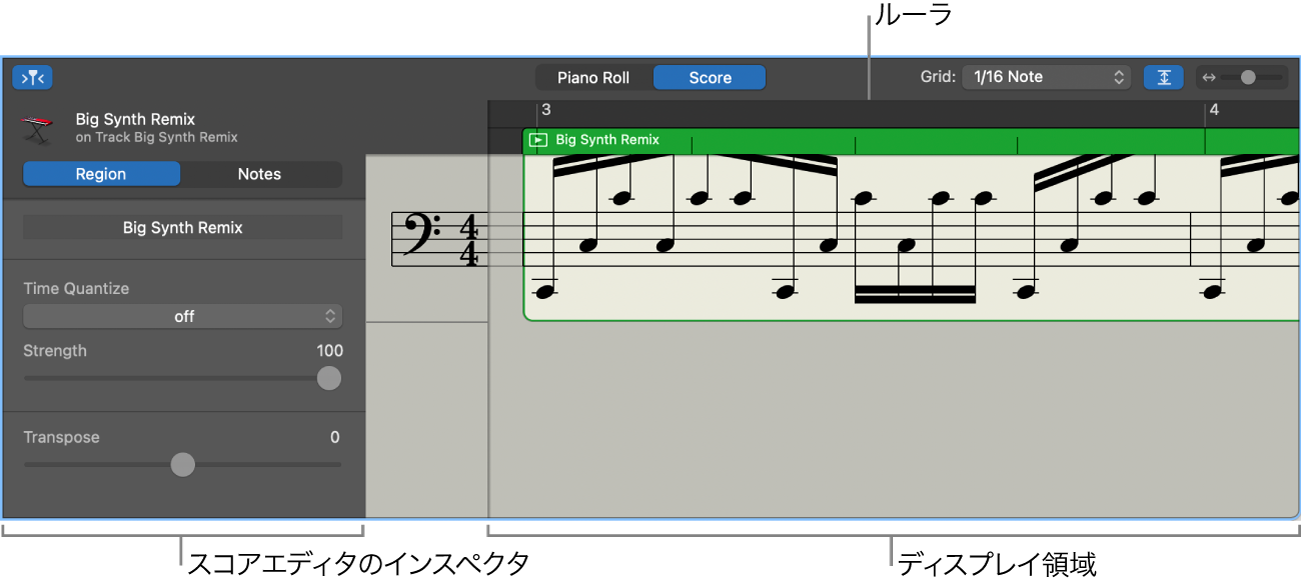00.swift:11.効果音と音源
1.効果音と音源
見出し
タップすると音が鳴るようにする
- mp3音源を用意して、Assets.xcassetsフォルダにドラッグする
- SoundPlayer.swiftを新規追加(Cocoa Touch Classをテンプレートに選択)
- サブクラスはNSObject
GarageBand
https://kaymusic-online.com/index.php?GarageBand%E3%81%AE%E6%93%8D%E4%BD%9C%E7%94%BB%E9%9D%A2
GarageBandの操作画面
- トラックヘッダ(左側)
- トラック領域(真ん中上)
- ループブラウザ(右側)
- エディタ(真ん中下)
- 新規プロジェクト作成 > ソフトウェア音源(一番左)を選択して作成
- ソフトウェア音源トラックを選択した状態でハサミマークをクリック
- ピアノロール画面が表示されるので、Commandキーを押したまま、ノートを追加したい場所をクリックして、音を追加する
- scoreボタンを押して、Scoreモードで楽譜を確認してもよい
- 保存(Command+S)
- 共有 > 曲をディスクに書き出す…
- mp3を選択して、「書き出す」をクリック
- Finderでは、ユーザ名 > ミュージック > GarageBand に、mp3ファイルが保存される
- 自動的にピッチが録音される(消し方はわからない)
- 複数選択したいときは、Commandキーを押しながら順にクリック
https://support.apple.com/kb/PH24934?viewlocale=ja_JP&locale=en_US
MacのためのGarageBand: ピアノ・ロール・エディタの概要
https://support.apple.com/ja-jp/guide/garageband/gbnd2911a971/10.4/mac/11.0
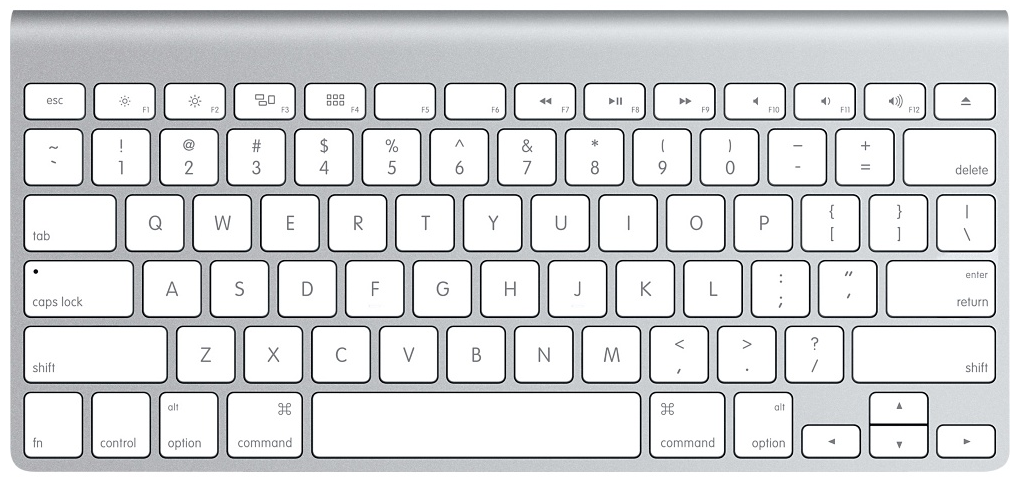
引用元:https://qiita.com/daichi87gi/items/ded35e9d9a54c8fcb9d6
→私はCommandキーと、Ctrlキーを入れ換えている。
見出し
00.swift/11.効果音と音源.txt · 最終更新: 2021/10/11 by adash333